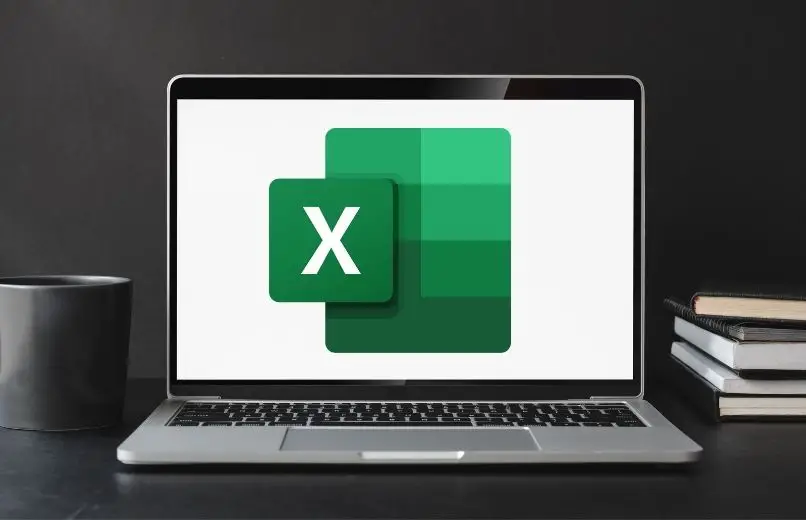
O Microsoft Excel é um dos programas mais completos para criar e editar planilhas. Este programa tem muitas funções e ferramentas de edição que nos ajudam a otimizar o tempo e a edição de um arquivo. Uma das funções que podemos usar é a função “LOOKUP”, que nos permitirá encontrar dados em uma tabela de dados ou em uma planilha.
Além disso, a função PROCV permite-nos crie uma categoria usando uma fórmula com funções aliadase crie uma categoria relacionando uma tabela de dados a outra tabela de dados, usando funções aninhadas em uma fórmula neste aplicativo.
Como gerar uma chave de categoria em uma tabela usando a função PROCV?
Para gerar uma categoria de chave em uma tabela utilizando a função PROCV, é necessário que dentro do arquivo Excel tenha duas tabelas de dados que, quando comparadas, permitem encontrar uma determinada categoria. As categorias são criadas a partir de dados ou caracteres comuns que duas ou mais tabelas de tabelas de dados têm em comum.
Um exemplo seria, quando você quiser gerar a categoria de um determinado grupo de pessoas. Na primeira tabela você encontrará uma série de dados onde na coluna A estão todos os nomes da pessoa daquele grupo de pessoas.
Ao lado do seu nome, você tem um dos seguintes caracteres “NI, AD e ADU”, dependendo da sua faixa etária. Exemplo, “Lucas – NI”, “Ana – AD”, “Julio – ADU”. Na coluna B, é onde você deve gerar a categoria que deseja gerar.
Na outra tabela de dados você encontrará duas colunas. Primeiramente, a coluna D conterá a abreviação da categoria, que neste caso seriam os caracteres de referência. Ou seja, “NI” para criança, “AD” para adolescente e “ADU” para adulto. Na coluna E, estarão as células onde você especificará as categorias desse grupo de pessoasou seja, “Criança”, “Adolescente” e “Adulto”.
Do aplicativo da área de trabalho do Excel
- Abra o aplicativo Microsoft Excel em seu computador.
- Selecione o arquivo que deseja editar.
- Usando o exemplo anterior, você deve se localizar na primeira célula da coluna B. Lá você deve colocar a fórmula que irá gerar a categoria.
- Depois de localizar a célula, você deve inserir a função de pesquisa seguida do argumento do valor que deseja pesquisar.
- O argumento da fórmula será um combinação de várias funções que o ajudará a gerar a categoria.
- Para este exemplo dentro do argumento, usaremos a função “RIGHT”, que indica que os valores a serem avaliados são escritos da direita para a esquerda.
- Em seguida, usaremos a função “LENGTH”, que avaliará o comprimento do comportamento do texto da célula.
- Também usaremos a função “FIND”que nos permitirá encontrar o número de caracteres, onde um caractere específico é encontrado.
- Na primeira célula da coluna B, é onde vamos gerar a categoria, e colocaremos a seguinte fórmula, =VLOOKUP(RIGHT(A2,LENGTH(A2)-SEARCH(‘-‘,A2)),$D $ 2: $ E $ 4,2, FALSO).
- Ao inserir a fórmula, a categoria da primeira célula da coluna A é gerada automaticamente.
No aplicativo móvel do Excel
- Abra o aplicativo Microsoft Excel em seu dispositivo móvel.
- Entre com sua conta da Microsoft.
- Em seguida, você terá que selecionar o arquivo do Excel que deseja editar.
- Pressione o ícone de lápis para poder editar o arquivo.
- Usando o exemplo acima, você mover para a primeira célula da coluna B. Qual é a coluna onde você vai gerar a categoria dos dados na coluna A.
- Então você terá que inserir a fórmula que permitirá gerar a categoria.
- Comece inserindo a função “VLOOKUP”, e depois disso você deve inserir o argumento da fórmula, que terá a combinação de várias funções. As funções DIREITA, COMPRIMENTO, PESQUISA.
- Seguindo o exemplo, na célula B2 você escreveria a seguinte fórmula =VLOOKUP(RIGHT(A2,LEN(A2)-SEARCH(‘-‘,A2)),$D$2:$E$4,2,FALSE).
- A inserção da fórmula gera automaticamente a categoria para a célula A2.
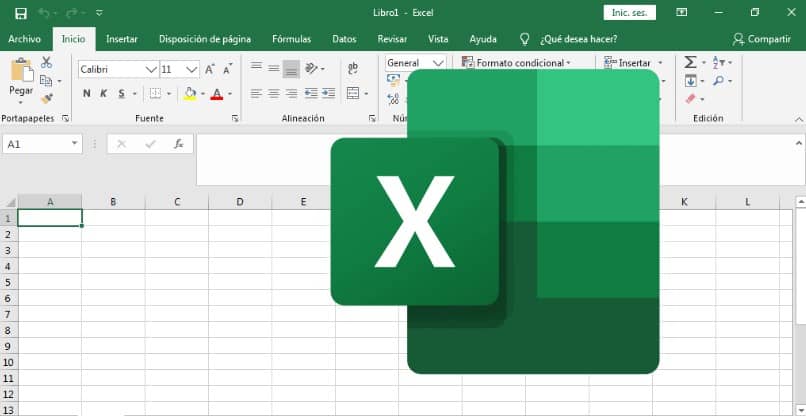
Quais caracteres devo usar para que uma categoria de dados se torne uma chave?
Para gerar uma categoria entre duas ou mais tabelas de dados, você precisa usar como referência os caracteres que todas as tabelas que deseja comparar têm em comum. Esse caractere pode ser números ou letras, que são encontrados em todas as tabelas a serem comparadas.
É importante que esses caracteres são dados comuns em tabelas de dados para comparar para que quando você usar a função PROCV, o programa Excel possa gerar a categoria que você está procurando.
Para que uma categoria se torne uma chave você deve usar entre 1 a 3 caracteres aproximadamente. Embora o aplicativo permita usar mais caracteres para gerar uma categoria, é melhor use poucos caracteres e, assim, evite confusão ao aplicar a fórmula para gerar uma categoria.

Como aplicar a fórmula de uma célula para o resto da coluna rapidamente?
Embora sejamos especialistas no manuseio de arquivos Excel, pode ser tedioso e tardio, tendo que preencher manualmente a mesma fórmula no resto das células da coluna. Mas você deve saber que isso pode ser feito de maneira mais rápida, pois você só precisará aplicar o preenchimento rápido.
Às vezes, o algoritmo do Excel detecta que você precisa aplicar um preenchimento rápido e quando você tenta preencher uma segunda célula, sugere um preenchimento rápido. Mas às vezes isso não costuma acontecer, caso você precise fazer o preenchimento rápido manualmente.
Para fazer um preenchimento rápido de uma coluna da tabela de dados no Excel, você precisa selecionar a primeira célula da coluna e, em seguida, arraste a célula para o fundo até atingir o mesmo número de células correspondente à tabela de dados. Dessa forma, você pode preencher o restante das células na coluna mais rapidamente.